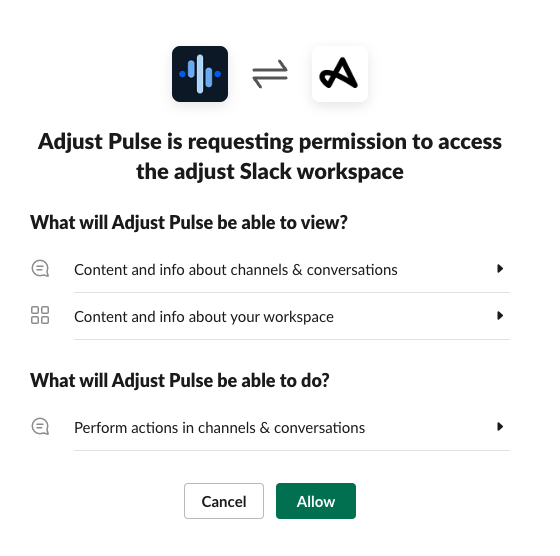Slack ve Microsoft Teams'in Pulse entegrasyonu
Pulse, e-posta, Slack ve Microsoft Teams ile bildirimleri destekler. Bildirim kanalını yapılandırırken hem açık hem de private kanalları kullanabilirsiniz. Slack bildirimleri kullanıcıya direkt mesajlar ile de gönderilebilir. Slack veya Teams kanalları bağlandıktan sonra hesaptaki tüm Pulse kullanıcıları tüm uyarı türlerini kullanabilir.
Bu makalede, Slack ve Microsoft Teams'i Pulse'ta bildirim kanalları olarak eklemek için gerekli adımları bulabilirsiniz.
Başlamadan önce
Başlamadan önce bilmeniz gerekenler:
Sadece Admin ve Editör izinlerine sahip kullanıcılar Slack workspace'leri ve Microsoft Teams kanalları ekleyebilir. Farklı kullanıcı rollerine dair daha fazla bilgi için İzin seviyeleri makalemize göz atabilirsiniz.
Slack için:
- Pulse'a bağlanmak için Slack admininizden onay alın.
Teams için:
- Microsoft Teams'in incoming webhook çözümünü kullanın. Microsoft, Microsoft 365 Connectors gibi diğer çözümleri kullanımdan kaldırıyor ve bu nedenle artık desteklenmiyorlar.
Slack workspace'i eklemek
Adjust, workspace'inizi Pulse ile entegre etmenize yardımcı olmak için Adjust Pulse adlı bir Slack uygulaması sunuyor. Slack bildirimlerini kullanmak için Pulse'a workspace'inize erişim izni vermelisiniz.
Slack workspace'inizi Pulse'a bağlamak ve bildirimleri almaya başlamak için bu adımları takip edin.
Slack workspace'inizi Pulse'a eklemek için bu yöntemlerden birini kullanın:
- Tüm Pulse'lar sayfasında: Slack ve Teams Bağlantıları seçeneğini seçin.
- Yeni metrik uyarıları sayfasında: Bir bildirim kanalı seçerken Bildirim Türü olarak Slack 'i seçin ve Kanal listesinden + Yeni Slack workspace seçeneğini seçin.
Slack -> Slack workspace'i ekle seçeneğini seçin. Açılan Slack erişim sayfasında:
- Workspace'in eklenmesini isteyin : Workspace'inize erişim izniniz yoksa, Slack admininizden onay isteyin. İstek onaylandıktan sonra 3. adıma geçin.
- Erişim izinleri : Slack workspace'in sahibiyseniz, 4. adıma geçin.
Bir kez daha Slack workspace'i ekle seçeneğini seçin.
Pulse'a erişim izni vermek için Allow seçeneğini seçin.
Private kanalları eklemek
Bildirimleri private kanallara da gönderebilirsiniz. Private kanalları kullanmak için:
- Slack'te seçtiğiniz private kanalı açın.
- Kanalın ayarlarına gitmek için kanalın adını seçin.
- Integrations sekmesine gidin.
- Add App 'i seçin.
- Adjust Pulse uygulamasını bulun ve Add seçeneğini seçin.
Yeni kanalın açılır menüde görüntülenmesi için Pulse sayfasını yenilemeniz gerekebilir.
Microsoft Teams kanalı eklemek
Microsoft Teams webhook'ları ile Microsoft Teams'i Pulse ile entegre ederek bildirim alabilirsiniz. Bu webhook'ları Microsoft Teams üstünde oluşturmanız ve yapılandırmanız gerekir. Bunların yapılandırmasına dair daha fazla bilgi için Microsoft Teams dokümantasyonunu göz atabilirsiniz.
Webhook'u oluşturduktan sonra Adjust'taki yapılandırmaya başlayabilirsiniz. Microsoft Teams kanalınızı Pulse'a eklemek için bu adımları takip edin:
- Tüm Pulse'lar sayfasında Slack ve Teams bağlantıları 'nı seçin.
- Teams > Teams kanalı ekle 'yi seçin.
- Kanal adını ve Kanal webhook'unu girdikten sonra Webhook'u kaydet seçeneğini seçin.
Kanalınız bağlandıktan sonra ekli kanallar listesinde görüntülenir. Toplam bağlı kanal sayısı, Teams sekmesinin yanında parantez içinde görüntülenir.
Teams için bildirim yapılandırması
Bir Microsoft Teams kanalı bağladıktan sonra bu kanal için yeni bir Pulse oluşturabilirsiniz.
- + Yeni Pulse seçeneğini seçin.
- Yeni bir bağlantı uyarısı oluştur seçeneğini seçin.
- Hangi bağlantıların kontrol edileceğini seçin kısmında tercihinizi seçin.
- Bildirimi kimin alacağını seçin kısmında açılır menüden Teams 'i seçin.
- Kanal 'ın altındaki açılır menüden yeni kanalınızı seçin.
- Pulse oluştur seçeneğini seçin ve bir Pulse'ınızın adını girin.
Teams kanallarını kaldırmak
Pulse'taki Teams workspace'ine genel bakış ekranında bağlı tüm kanalları görebilir ve kanalları gerekirse Sil seçeneği ile kaldırabilirsiniz.
Mevcut olarak Pulse'a bağlı bir kanalı silemezsiniz. Bu durumda, ilgili Pulse'ı kaldırmanız ya da kanalı Pulse'ın bildirim ayarlarından silmeniz gerekir.